对于那些注重安全性和效率的人来说,qBittorrent 是一款可靠的 torrent 客户端。本指南将详细介绍 Debian 12 Bookworm、Debian 11 Bullseye 或 Debian 10 Buster 上 qBittorrent 的安装过程,并介绍设置配备 WebUI 的版本 qBittorrent-nox 的步骤。
让我们快速介绍一下 qBittorrent 安装方法之间的一些根本区别:
qBittorrent 桌面优势:
- 用户友好界面:提供直观且易于导航的图形界面。
- 清洁体验:由于它是开源的,因此没有广告和不必要的捆绑软件。
- 功能丰富:包括顺序下载、带宽调度等。
qBittorrent-nox 优势:
- 针对无头系统进行了优化:专为最少资源使用而设计,非常适合受限系统。
- Web 界面:允许通过基于网络的界面进行操作。
- 远程管理:通过其 Web 界面方便管理服务器和远程系统。
qBittorrent 对透明度和安全性的承诺体现在其开源性质和积极开发上。对于那些寻求兼具功能性和用户友好性的 torrent 客户端的用户来说,qBittorrent 仍然是首选,它以社区驱动的方式支持,确保能够满足用户需求。
现在转到有关安装 BitTorrent 软件的主要文章。
方法 1:安装 qBittorrent Desktop
在本节中,我们将深入研究如何在 Debian 系统上安装 qBittorrent 桌面客户端并首次初始化它。保持系统更新至关重要,以避免冲突并确保与 qBittorrent 安装的兼容性。
在安装 qBittorrent 之前更新 Debian。
通过运行以下命令来更新系统软件包列表并升级已安装的软件包以确保您使用最新的软件:
sudo apt update
sudo apt upgrade如果升级涉及更新许多软件包或 Linux 内核,最好重新启动系统以使更改生效。
sudo reboot通过 APT 命令安装 qBittorrent Desktop
系统更新后,您就可以安装 qBittorrent 了。这个多功能桌面客户端可以直接从 Debian 存储库安装。执行以下命令安装 qBittorrent:
sudo apt install qbittorrent此命令将从 Debian 存储库中检索最新的 qBittorrent 包并将其安装到您的系统上。
启动 qBittorrent 桌面客户端
成功安装 qBittorrent 后,就可以启动该应用程序了。您可以通过在终端中执行以下命令来执行此操作:
qbittorrent这将启动 qBittorrent 客户端,您现在就可以管理您的种子了。
如果您喜欢图形界面,您可以从系统的应用程序菜单启动 qBittorrent。为此,请按照以下步骤操作:
Activities > Show Applications > qBittorrent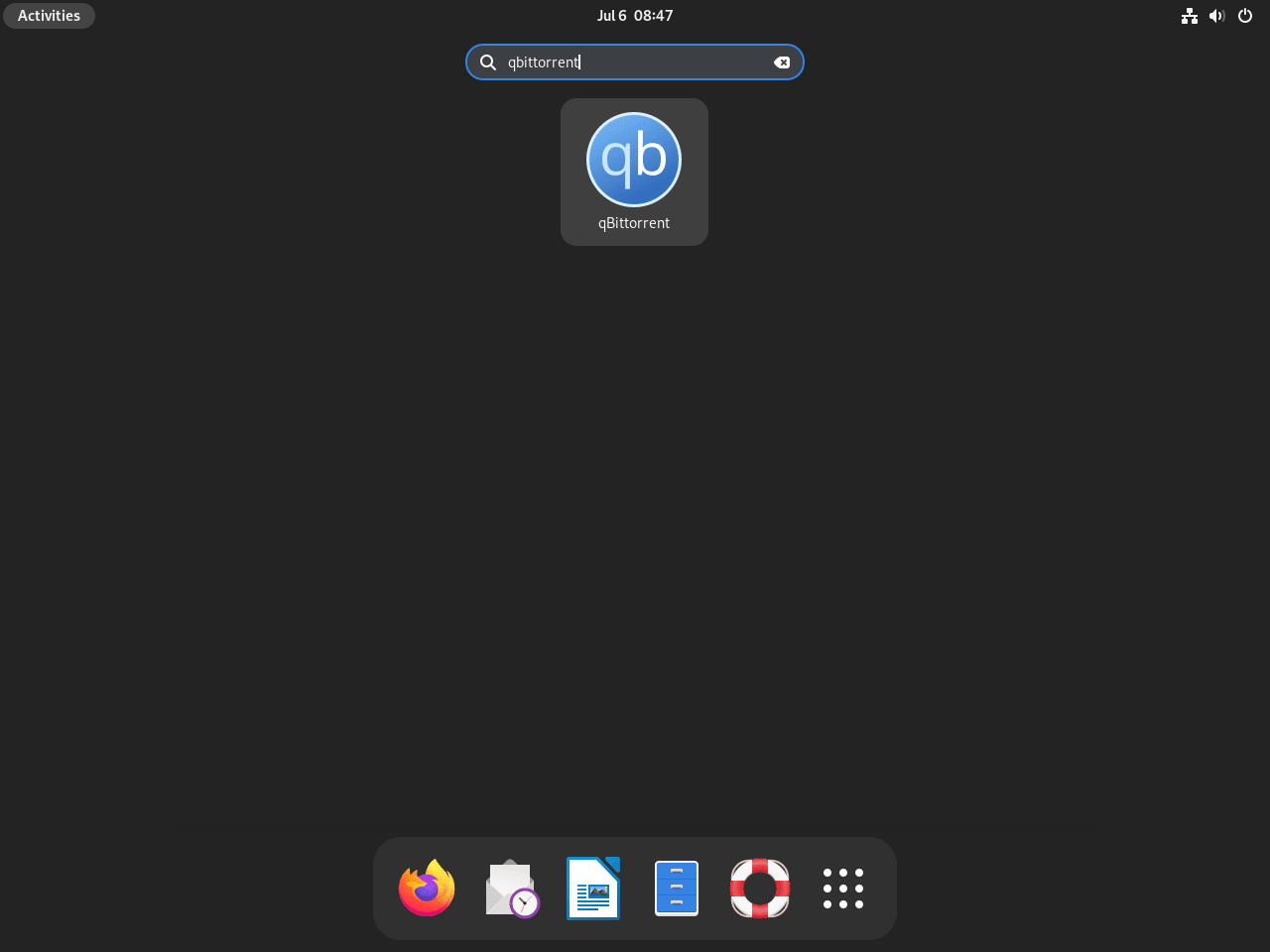
阅读 qBittorrent 的法律声明
首次启动 qBittorrent 时会出现法律声明。此声明有助于保护 qBittorrent 免受与 torrent 共享相关的法律问题。同意此声明后,qBittorrent 的主窗口将打开,您可以开始使用该软件。
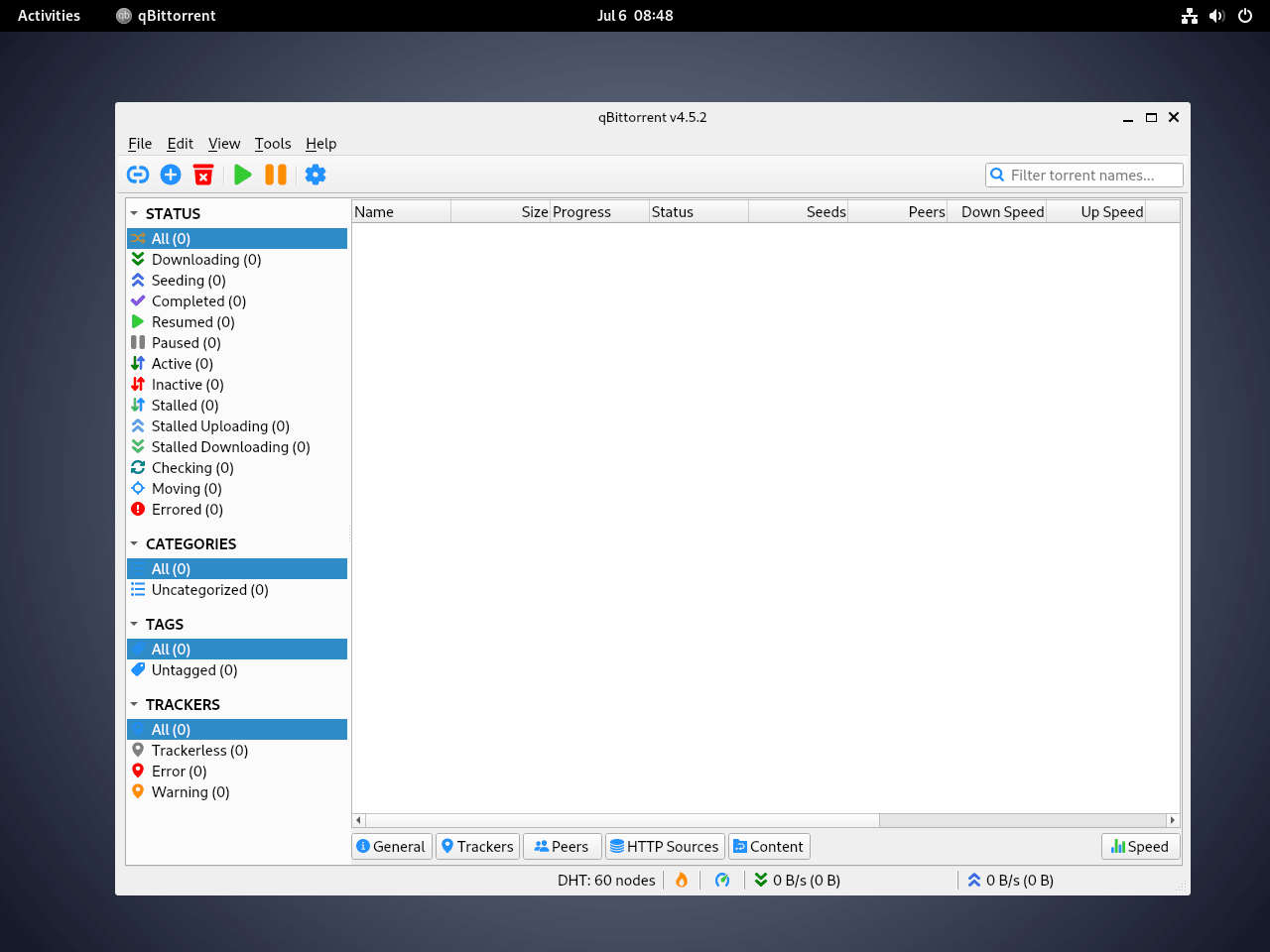
方法 2:安装 qBittorrent-nox(服务器/Web UI)
在本节中,我们重点介绍如何安装 qBittorrent-nox,这对于在无头 Debian 服务器或远程访问的桌面上运行 qBittorrent 特别有用。WebUI 界面可通过 Web 浏览器高效管理 qBittorrent。
通过 APT 命令安装 qBittorrent-nox
首先使用以下命令安装 qBittorrent-nox。它专为无头系统量身定制,并且可以在默认位置访问 Web 界面 http://localhost:8080.
sudo apt install qbittorrent-nox为 qBittorrent 创建专用系统用户和组
为了增强安全性,qBittorrent-nox 应以非特权用户身份运行。创建 systemd 服务单元有助于实现这一点,因为它在后台运行并在系统启动时初始化。
执行以下命令为 qBittorrent-nox 创建用户和组:
sudo adduser --system --group qbittorrent-nox这 --system 标志指定这是一个系统用户,不具备普通用户的全部功能。
将您的用户名添加到 qBittorrent-nox 组
要授予您的用户帐户必要的权限,请将其添加到 qbittorrent-nox 团体:
sudo adduser your-username qbittorrent-nox代替 your-username 使用您的实际用户名。
为 qBittorrent-nox 创建 Systemd 服务文件
创建一个新的 systemd 服务文件来定义 qBittorrent-nox 服务应如何运行:
sudo nano /etc/systemd/system/qbittorrent-nox.service在文件中输入以下内容:
[Unit]
Description=qBittorrent Command Line Client
After=network.target
[Service]
Type=forking
User=qbittorrent-nox
Group=qbittorrent-nox
UMask=007
ExecStart=/usr/bin/qbittorrent-nox -d --webui-port=8080
Restart=on-failure
[Install]
WantedBy=multi-user.target按以下方式保存并关闭文件 CTRL+O 其次是 CTRL+X.
重新加载 Systemd 守护进程
要激活新服务,请重新加载 systemd 守护程序:
sudo systemctl daemon-reload启动并启用 qBittorrent-nox
现在,启动 qBittorrent-nox 服务并使其在启动时启动:
sudo systemctl start qbittorrent-nox
sudo systemctl enable qbittorrent-noxsudo systemctl enable qbittorrent-nox检查状态以确保服务顺利运行是一种很好的做法:
systemctl status qbittorrent-nox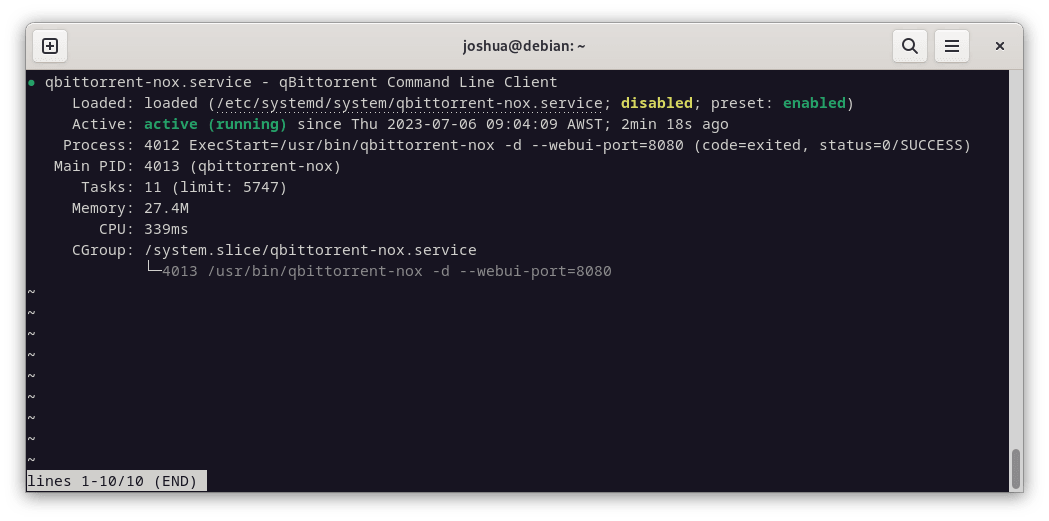
如果发现错误,最常见的问题是 qbittorrent-nox 服务无法创建所需的目录。要解决此问题,请运行以下命令:
sudo mkdir /home/qbittorrent-nox
sudo chown qbittorrent-nox:qbittorrent-nox /home/qbittorrent-nox
sudo usermod -d /home/qbittorrent-nox qbittorrent-nox然后启动或者重启服务:
sudo systemctl start qbittorrent-nox访问 qBittorrent Web UI
通过浏览器访问 qBittorrent Web UI,输入服务器的内部 IP 地址,然后输入端口号 (8080),例如 192.168.55.156:8080。如果在本地运行,请使用 127.0.0.1:8080.
请记住,默认用户名是 行政, 密码是 管理员管理员。
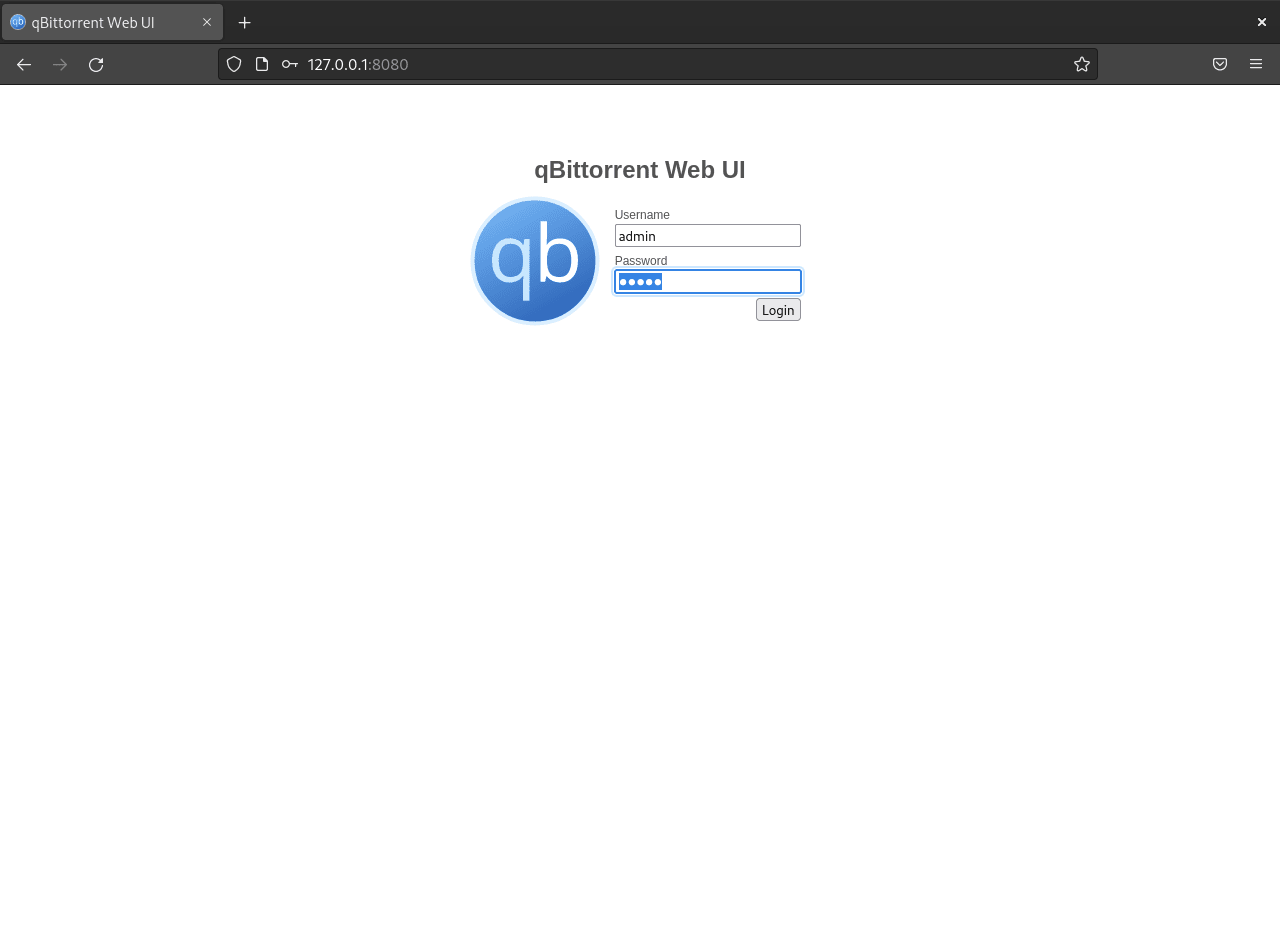
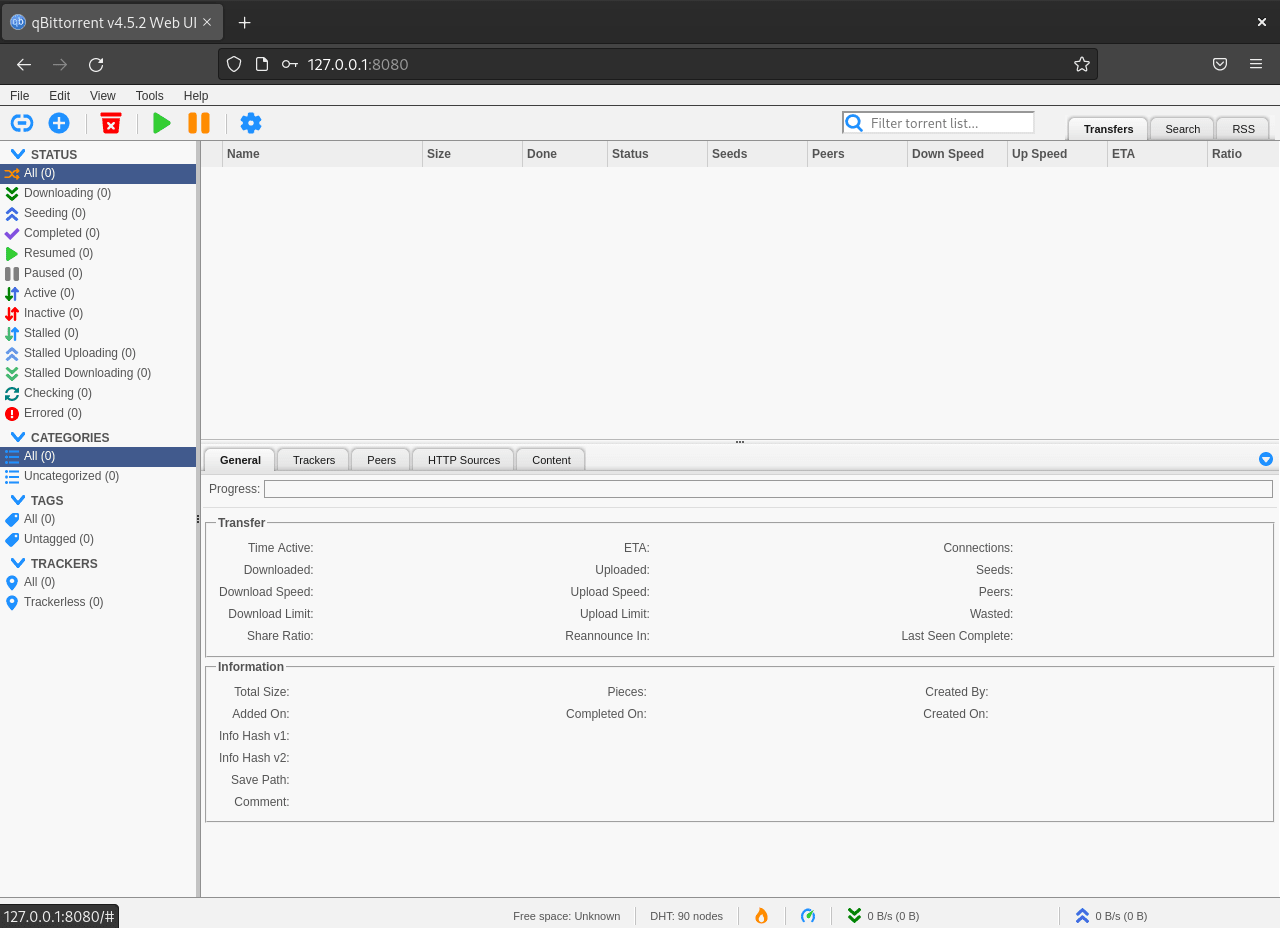
出于安全考虑,更改默认登录凭据至关重要。浏览 Tools > Options > Web UI > Authentication 在 Web UI 中。在这里,您可以设置自定义用户名和密码。
此步骤确保您的 qBittorrent Web UI 是安全的,并且只有具有适当凭据的个人才能访问。
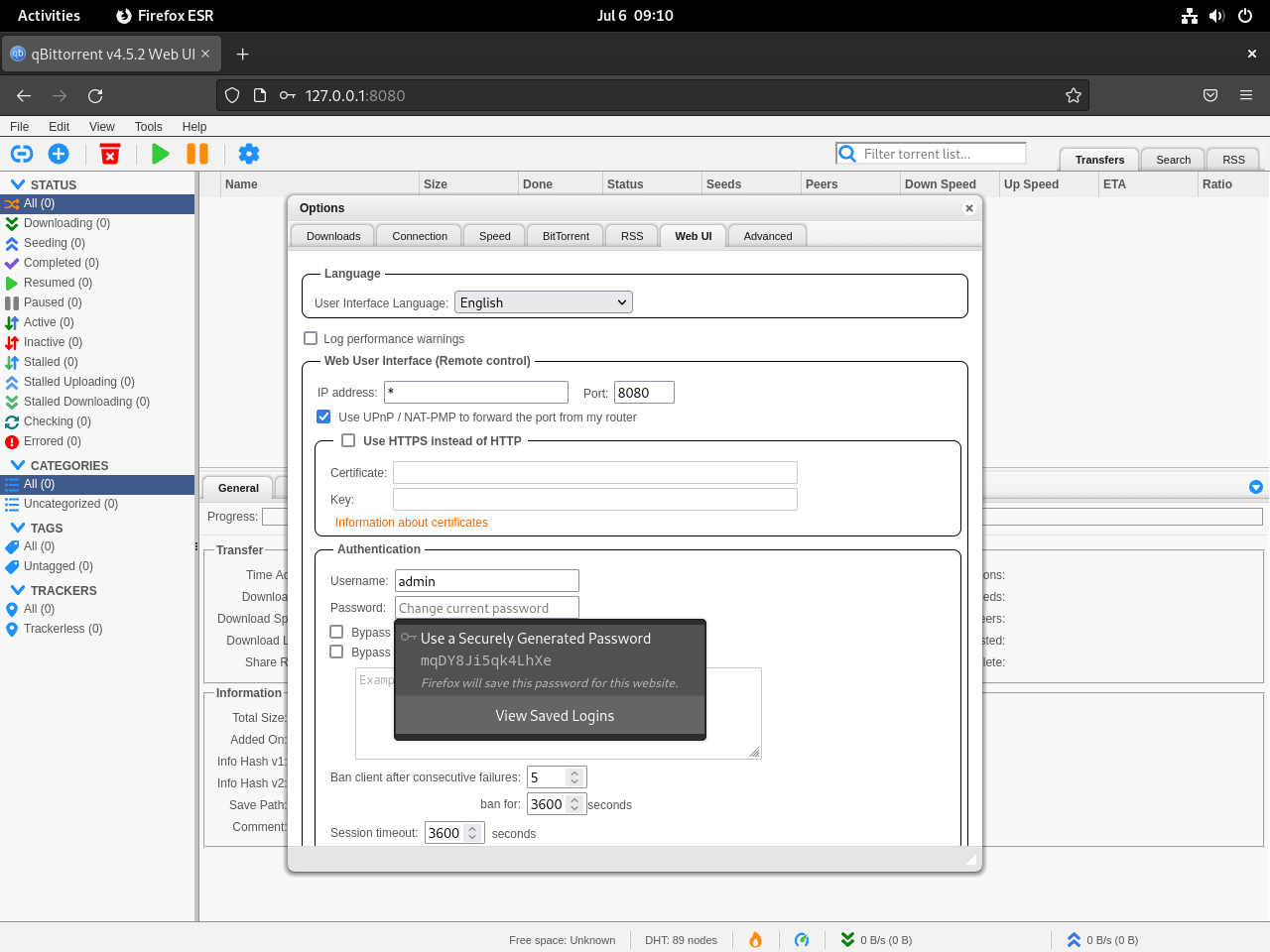
qBittorrent 的附加命令
更新 qBittorrent 或 qBittorrent-nox
要检查 qBittorrent 或 qBittorrent-nox 的更新,请使用以下命令:
sudo apt update如果 qBittorrent 或 qBittorrent-nox 有可用更新,则应使用以下命令继续升级:
sudo apt upgrade删除 qBittorrent 或 qBittorrent-nox
想要卸载 qBittorrent 或 qBittorrent-nox 的原因可能有很多,例如系统资源管理或切换到其他应用程序。无论出于何种原因,请遵循此简单流程。
要卸载 qBittorrent,请输入以下命令:
sudo apt remove qbittorrent如果您已经安装了无头版本 qBittorrent-nox,则可以使用以下命令将其删除:
sudo apt remove qbittorrent-nox结论
在本指南中,我们介绍了在 Debian 版本 10、11 和 12 上安装和管理 qBittorrent 的全面步骤。我们深入研究了设置 qBittorrent-nox 的具体细节,它非常适合服务器和远程配置。此外,我们还强调了建立 systemd 服务,确保 qBittorrent-nox 在后台无缝运行并在系统启动时初始化。还详细介绍了将用户添加到 qBittorrent-nox 组、配置 systemd 服务文件以及访问 Web UI 等关键步骤。
为了获得最佳安全性,必须定期更新 qBittorrent 软件包以从最新的补丁和增强功能中受益。为了增强安全性,请修改 Web UI 的默认凭据。通过遵守这些准则,您可以在 Debian 平台上实现安全高效的 qBittorrent 设置。

